
php-Editor Xiaoxin zeigt Ihnen, wie Sie die UAC-Funktion in Win10 deaktivieren. UAC (User Account Control) ist eine Sicherheitsfunktion im Windows-Betriebssystem, die die Computersicherheit der Benutzer schützen soll. Einige Benutzer empfinden häufige UAC-Popups jedoch möglicherweise als störend und möchten sie schließen. So deaktivieren Sie UAC in Win10:
So deaktivieren Sie UAC in Win10
1. Geben Sie [Systemsteuerung] in das Suchfeld ein.
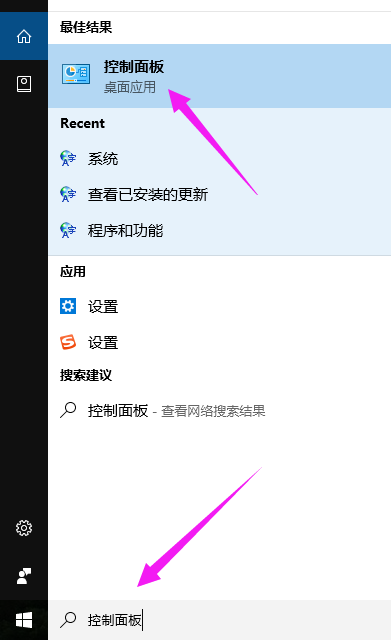
2. Nachdem Sie die [Systemsteuerung] aufgerufen haben, klicken Sie auf [System].
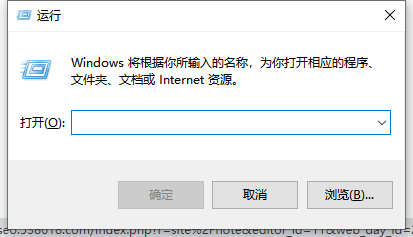
3. Klicken Sie auf [Sicherheit und Wartung].
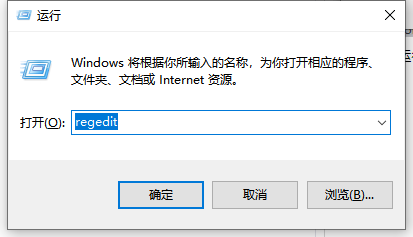
4. Klicken Sie auf [Einstellungen der Benutzerkontensteuerung ändern].
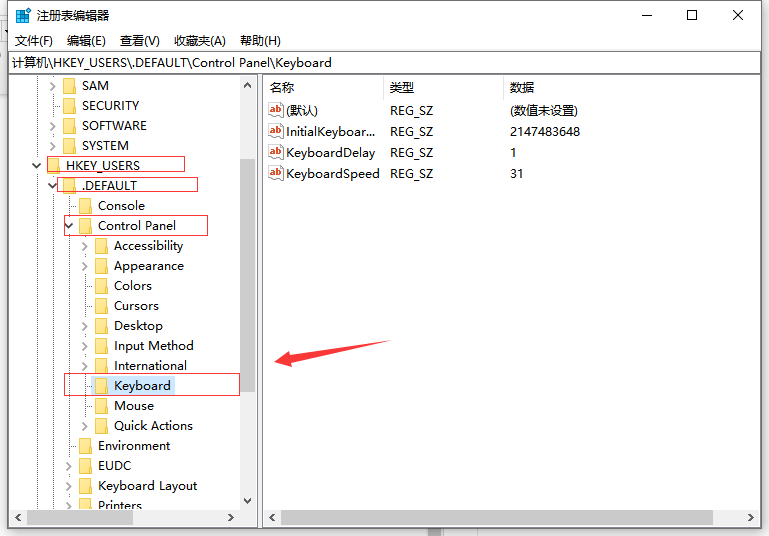
5. Stellen Sie die entsprechende Position ein und ziehen Sie sie nach unten.
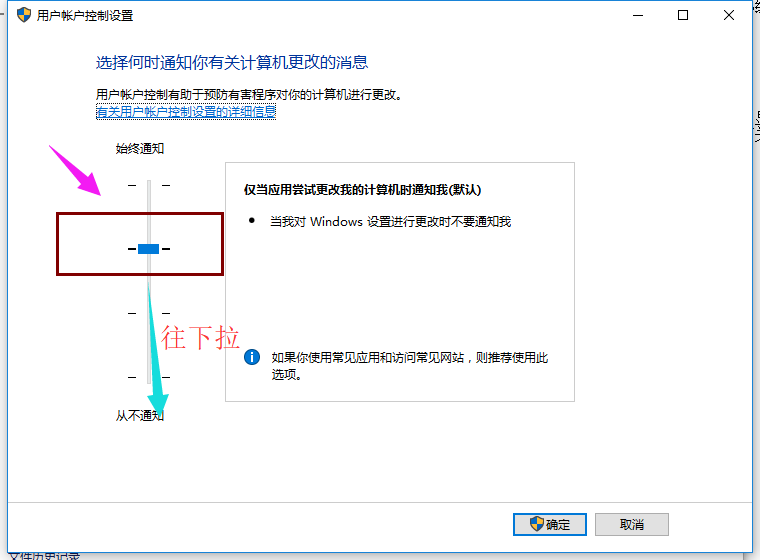
6. Vorschlag, zieh es zu Ende.
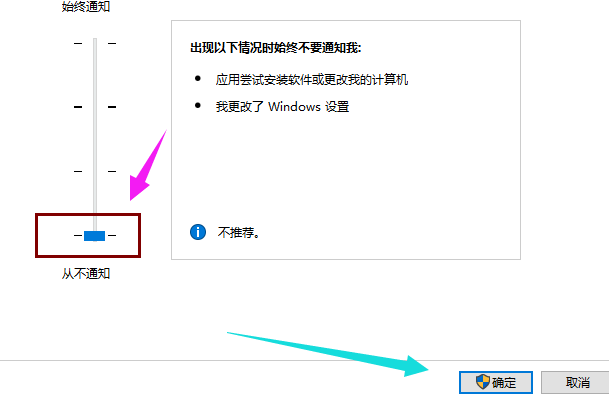
7. Nach der Bestätigung werden Sie gefragt, ob Sie Änderungen vornehmen möchten. Klicken Sie auf [Ja].
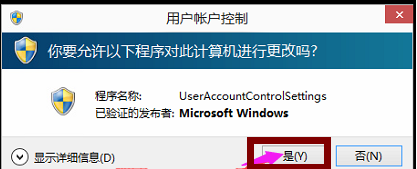
Das obige ist der detaillierte Inhalt vonWie schalte ich die UAC-Funktion in Win10 aus? So deaktivieren Sie UAC in Win10. Für weitere Informationen folgen Sie bitte anderen verwandten Artikeln auf der PHP chinesischen Website!
 Der Win10-Bluetooth-Schalter fehlt
Der Win10-Bluetooth-Schalter fehlt
 Warum werden alle Symbole in der unteren rechten Ecke von Win10 angezeigt?
Warum werden alle Symbole in der unteren rechten Ecke von Win10 angezeigt?
 Der Unterschied zwischen Win10-Ruhezustand und Ruhezustand
Der Unterschied zwischen Win10-Ruhezustand und Ruhezustand
 Win10 pausiert Updates
Win10 pausiert Updates
 Was tun, wenn der Bluetooth-Schalter in Windows 10 fehlt?
Was tun, wenn der Bluetooth-Schalter in Windows 10 fehlt?
 Win10 stellt eine Verbindung zum freigegebenen Drucker her
Win10 stellt eine Verbindung zum freigegebenen Drucker her
 Bereinigen Sie den Müll in Win10
Bereinigen Sie den Müll in Win10
 So geben Sie den Drucker in Win10 frei
So geben Sie den Drucker in Win10 frei




